Как перевести деньги с WebMoney на WebMoney?
Здравствуйте, дорогие друзья.
Сегодня поговорим о том, как перевести деньги с WebMoney на WebMoney. Наверно, вы и так уже это поняли с названия статьи. Честно говоря, не думал, что на эту тему надо еще что-то писать. Но, оказалось, блоги, которые в ТОПе гугла, надают устаревшие сведения, так как сайт платежной системы WebMoney немного видоизменился со времени написания их инструкций. Поэтому пора сдвигать динозавров с их допотопной информацией с первых позиций выдачи поисковика.
Что ни говори, а сведения о том, как переводить деньги со своего WebMoney кошелька на другой, могут стать актуальными для вас в любое время. Ведь вы не можете знать, когда возникнет потребность оплатить товар или услугу, рассчитаться с долгами или дать взаймы, да и вообще, любая другая причина может стать поводом для перевода денег.
Если вдруг у вас еще нет кошелька в платежной системе WebMoney (возможно, вы пока просто интересуетесь системой, но еще ею не пользуетесь), то тогда тут вы найдете подробную инструкцию процесса регистрации.
Как перевести деньги на кошелек WebMoney
Итак, в первую очередь авторизуемся и заходим в раздел «Финансы». Там выбираем нужный нам кошелек (в моем случаи, это будет WMR-кошелек).
После этого внизу, под историей переводов находим кнопочку «Перевести деньги» и кликаем по ней. Перед нами предстанет выбор, куда переводить деньги. Мы выбираем «На кошелёк» (смотрите скрин ниже).
Теперь осталось только заполнить форму, в которой надо указать:
- Кому вы отправляете деньги. То есть надо прописать WMID, email или WM-кошелёк получателя (я, для примера, на скрине ниже прописал WMR-кошелёк). Да и вообще, советую, всегда прописывать именно WM-кошелёк получателя.
- В следующем поле надо указать сумму, которую вы хотите отправить.
- В поле «Примечание» вы можете указать дополнительную информацию, которая вместе с деньгами дойдет до получателя. Например, вы можете написать от кого эти деньги, или за какие заслуги, человек получил от вас средства и т. д.
- Дальше у нас идет поле «Тип перевода». Я всегда выбираю «Обычный» хотя там, на выбор есть еще несколько, но я ими никогда не пользовался. В принципе, в некоторых случаях, тип перевода «С протекцией по коду» или «С протекцией по времени» будет весьма полезным. Суть этих переводов в том, что человек не получит денег, пока не закончит срок протекции или он не введёт код протекции. Срок и код протекции указываете вы, при заполнении данной формы.
- Теперь надо выбрать «способ подтверждения транзакции» и нажать «ок». В данный момент доступный только один способ подтверждения перевода денег — SMS-подтверждение.
После того, как вы заполнили форму перевода средств и нажали кнопку «ок» остаётся только ввести код для подтверждения перевода, который должен прийти на ваш мобильный телефон (номер вы указывали при регистрации) и нажать кнопку «ок».
Вот и все, деньги отправлены.
Как видите, процесс перевода денег с одного WebMoney кошелька на другой совсем несложный и будет занимать по времени, не больше 3–4 минут.
Если вам надо будет перевести деньги с одной электронной валюты в другую, например, там c Webmoney в Qiwi, то тогда лучше всего, будет воспользоваться услугами проекта BestChange. Тут вы найдёте надежные обменники с минимальными комиссионными и наиболее выгодными обменными курсами в Рунете.
На этом у меня все. Теперь вы знаете, как переводить деньги с Webmoney на Webmoney, но я надеюсь, что вы будете чаще получать деньги на свой кошелёк, нежели кому-то их отправлять.
С уважением, Штайн Давыд.
Как перевести деньги с Вебмани на Вебмани
Хотя WebMoney и считается одной из самых запутанных систем, перевод денег с одного счета на другой выполняется достаточно просто. Для этого достаточно иметь аккаунт в системе Вебмани, а также уметь пользоваться программой WebMoney Keeper. Она существует в трех вариантах: для телефона/планшета и две для компьютера.
Keeper Standard запускается в браузерном режиме, а Keeper WinPro нужно устанавливать как обычную программу.
Как перевести деньги с одного кошелька Вебмани на другой
Скажем сразу, что для перевода денег, для создания второго кошелька и совершения других операций необходимо иметь формальный аттестат. Для этого пройдите в Центр аттестации и выполните все требования, предусмотренные для получения такого типа аттестата. После этого можно приступать непосредственно к переводу денег.
Способ 1: WebMoney Keeper Standard
- Авторизуйтесь в системе и зайдите в панель управления кошельками. Сделать это можно с помощью панели слева – там есть пиктограмма кошелька. Она нам и нужна.
- Дальше нажмите на нужный кошелек в панели кошельков. Для примера мы выберем кошелек типа «R» (российские рубли).
- Справа появится информация о расходах и поступления на данный кошелек. А внизу будет кнопка «Перевести средства». Нажимайте на нее.
- Появится панель с выбором направлений перевода. Система WebMoney дает возможность переводить деньги на банковскую карту, счет в банке, счет в играх и на мобильном телефоне. Нам нужен вариант «На кошелек».
- После этого откроется панель перевода денег, где нужно указать, кому будут переводиться средства (номер кошелька) и сумму. Также есть поле «Примечание», где пользователь может указать любую информацию. В поле «Тип перевода» можно выбрать перевод с протекцией по коду, по времени и с помощью сервиса Escrow. При первом варианте получатель должен будет ввести заданный отправителем код. Второй вариант подразумевает, что получатель получит деньги только когда пройдет определенное время. А сервис Escrow является достаточно непопулярным сервисом проверки, подобным E-num. Там тоже нужно регистрироваться, проходить проверки и выполнять множество других непонятных процедур. Поэтому пользоваться ним мы не советуем.
Если пользователь обычно входит в Вебмани Кипер с помощью SMS-пароля, то этот способ будет доступен среди тех, которые необходимы для подтверждения перевода. А если он использует и E-num, то будет доступно два способа подтверждения. В нашем примере выберем первый способ. Когда укажете все параметры, нажмите кнопку «ОК» внизу открытого окна.
- E-num — это система, которая служит для подтверждения входа в разные аккаунты. Одним из них является WebMoney. Ее использование выглядит так: пользователь указывает E-num в качестве способа подтверждения и в аккаунт этой системы приходит ключ. Его он и указывает для входа в Вебмани. SMS-пароль является платным (стоимость — 1.5 единиц выбранной валюты). Но подтверждение с помощью пароля — более надежный способ.
Дальше появится панель подтверждения. При выборе варианта с SMS-паролем внизу будет кнопка «Получить код на телефон…» и указанный в профиле номер телефона. Если был выбран вариант с E-num, будет точно такая же кнопка, но с идентификатором в данной системе. Нажмите на нее, чтобы получить код.
- Введите полученный код в соответствующее поле и нажмите кнопку «ОК» внизу окна.
Урок: 3 способа авторизации в системе WebMoney
После этого перевод денег будет совершен. А теперь рассмотрим, как сделать то же самое в мобильной версии программы WebMoney Keeper.
Способ 2: WebMoney Keeper Mobile
- После авторизации в программе нажмите на кошелек, с которого хотите перевести деньги.
- Откроется панель информации о доходах и расходах с этого кошелька. Точно такую же мы видели в WebMoney Keeper Standard. А внизу есть точно такая же кнопка «Перевести средства». Нажмите на нее, чтобы выбрать вариант перевода.
- Дальше откроется окно с вариантами перевода. Выберете вариант «На кошелек».
- После этого откроется окно с информацией о переводе. Здесь нужно указать все то же самое, что мы уже указывали при работе с браузерной версией программы – Вебмани Кипер Стандарт. Это кошелек получателя, сумма, примечание и тип перевода. Нажмите большую кнопку «ОК» внизу окна программы.
- Подтверждение с помощью SMS или E-num здесь не требуется. WebMoney Keeper Mobile сам по себе является подтверждением того, что операцию выполняет именно владелец WMID. Эта программа привязана к номеру телефона и проверяет его при каждой авторизации. Поэтому после предыдущего действия на экране появится только небольшое диалоговое окно с вопросом «Вы уверены…?» Нажмите на надпись «Да».
Готово!
Способ 3: WebMoney Keeper Pro
- После авторизации необходимо переключиться на вкладку кошельков и на том кошельке, с которого будет производиться перевод, нажмите правой кнопкой мышки. Появится выпадающее меню, в котором нажмите на пункт «Передать WM». Появится еще одно выпадающее меню. Здесь уже нажмите на пункт «В кошелек WebMoney…».
- Появится окно с параметрами – они точно такие же, как и в Вебмани Кипер Мобайл и Стандарт. И указываются здесь точно те же параметры – кошелек получателя, сумма, примечание и способ подтверждения. Преимущество такого способа в том, что на данном этапе еще можно заново выбрать кошелек, с которого будут перечислены средства. В других версиях Кипера это было невозможно.
Как видим, перевод денег с Вебмани на Вебмани – достаточно простая операция, для выполнения которой нужно лишь уметь пользоваться WebMoney Keeper. Более удобно выполнять ее на смартфоне/планшете, ведь там не требуется подтверждение. Перед переводом советуем ознакомиться с комиссиями системы.
Мы рады, что смогли помочь Вам в решении проблемы.
Опишите, что у вас не получилось.
Наши специалисты постараются ответить максимально быстро.
Помогла ли вам эта статья?
ДА НЕТ
Поделиться статьей в социальных сетях:
Как перевести деньги с одного кошелька Вебмани на другой: способы и инструкции
Несмотря на популярность системы, она остается достаточно сложной в освоении, и многих интересуют существующие способы перевести деньги с Вебмани на Вебмани. На практике, перевод на другой кошелек системы – одна из самых простых и доступных для пользователя операций. Но, у Webmoney есть несколько программных обеспечений для работы, каждая из которых имеет свои отличительные особенности. Поэтому, прежде чем начинать работать с сервисом, следует разобраться, как правильно сделать перевод и не отправить средства не на тот кошелек.
Операции в Keeper Standard
Самый первый способ перевести деньги с Webmoney на Webmoney – это использовать Keeper Standard. Это обычный Кипер системы, зайти в который, можно через сайт Вебмани. Схема отправки выглядит очень просто:
- Заходим в личный кабинет и находим на главной странице эмблему кошелька и нажимаем на нее.
- В открывшемся окне указываем номер кошелька, на который хотим перевести средства.
- Указываем сумму и обязательно заполняем поле «примечание».
- Выбираем «тип перевода» и нажимаем «продолжить».
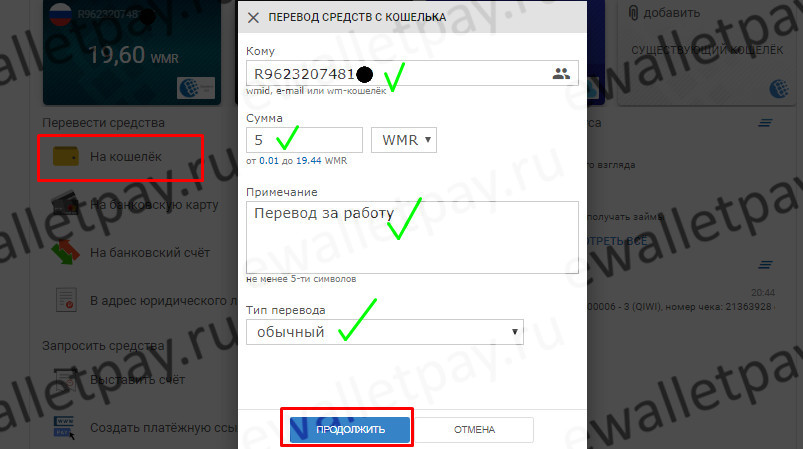
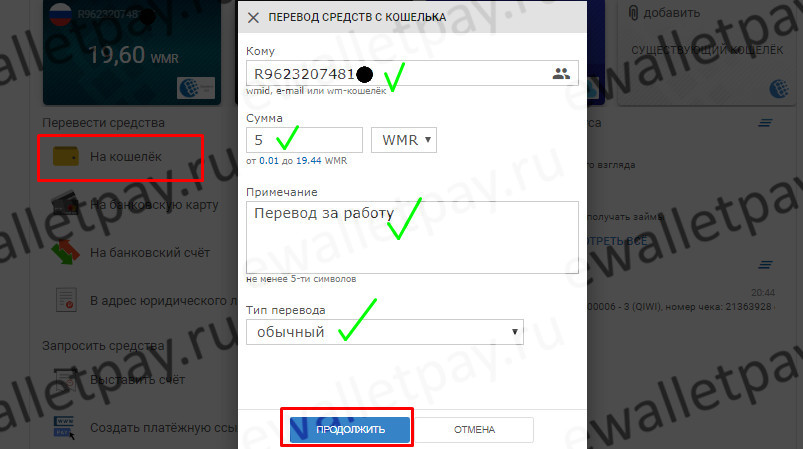
Система запросит у вас подтверждение. Если вы уверены, что все данные введены правильно, и вы хотите отправить этот платеж, то нажмите «ок» и операция завершится.
Если вас интересует вопрос, сколько идут средства с одного кошелька на другой, то ответ вас порадует – денежные переводы приходят мгновенно.
Операции в Keeper WebPro (Light)
Перевод денег через ПО Keeper WebPro (Light) с Вебмани на Вебмани, немного отличается от предыдущего алгоритма, но столь же простой. В данной версии Кипера, необходимо обратить внимание на верхнюю панель меню.
- Перейдите во вкладку «отправить».
- В появившемся подменю нажмите на команду «WM на кошелек».
- В появившейся заявке заполните все поля. Проверяйте вводимые данные. Отменить перевод будет проблематично, так как средства отправляются моментально.
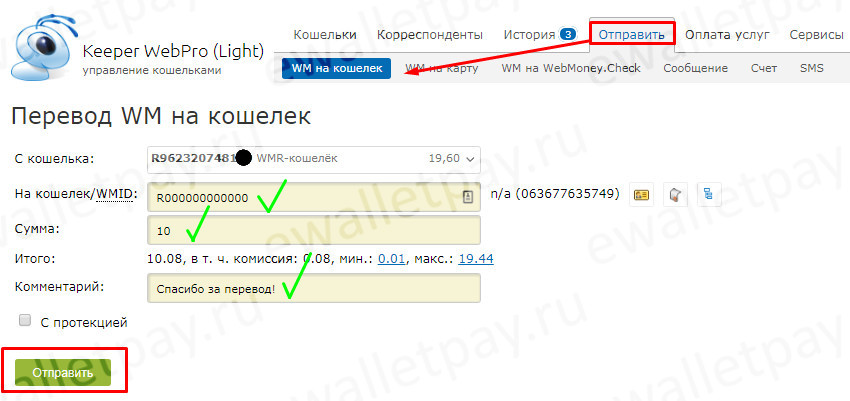
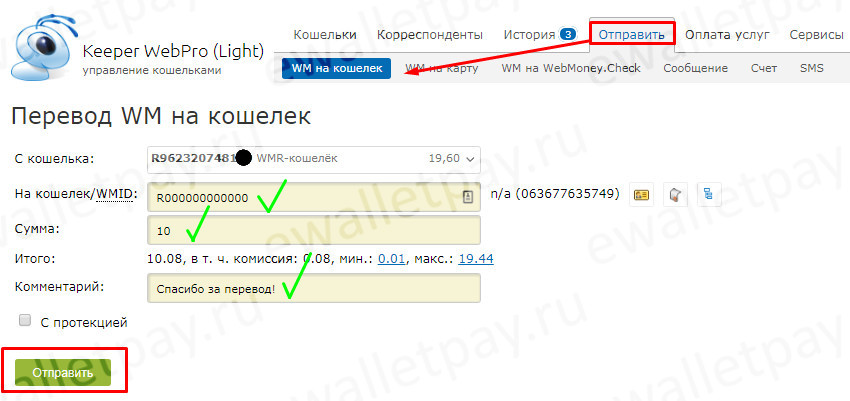
Если все введено верно и вы хотите перекинуть эти средства другому человеку, то нажмите «отправить».
За переводы между кошельками Webmoney, сервис взимает стандартную комиссию в размере 0,08% — ставка не зависит от используемого Кипера.
Операции через соцсети на примере ВК
Если вы часто сидите в социальных сетях, то наиболее удобный вариант совершать перевод между кошельками Вебмани – это использовать приложение.
Преимущества этого варианта в том, что для входа в WebMoney приложение вам не требуется подтверждения.
Итак, чтобы переводить деньги через кошелек в ВК, необходимо:
- Зайти в установленное приложение или установить его с нуля.
- С левой стороны меню найти значок кошелька и нажать на него.
- С правой стороны у вас появятся все операции, которые можно проводить с кошельками Webmoney.
- Если вы хотите положить деньги на WM-кошелек другого пользователя, вам необходимо выбрать операцию «сделать перевод».
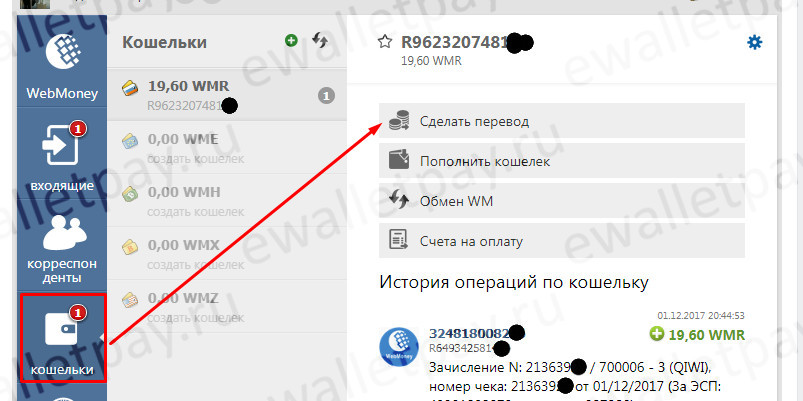
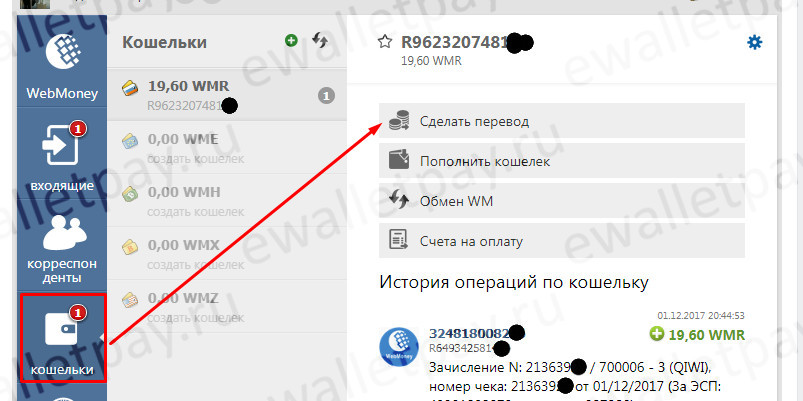
У вас откроется меню для отправки, в котором важно все поля заполнить правильно.
- В поле «корреспондент» указываем номер кошелька, на который отправляем платеж.
- В поле «сумма» ставим то количество денег, которое хотим перевести.
- Тип кошелька заполняется в том случае, если вы совершаете обмен в разной валюте.
- Поле «сумма с комиссией» заполнится автоматически – для удобства пользователей система сама считает процент по платежу.


- После поля «сумма с комиссией», необходимо отметить вариант перевода: обычный или с протекцией.
Перевод с протекцией – это возможность дополнительно защитить платеж. Это дополнительное подтверждение в виде кода, который получатель вводит при получении платежа.
- Выберите нужный вам вариант защиты.
- Введите свое примечание к платежу или оставьте системное сообщение.
- Нажмите «отправить».


На ваш телефон будет отправлено сообщение с кодом. Введите его в соответствующем поле и нажмите «подтвердить». После этого, операция будет завершена.
Операции через Keeper WinPro
Если вы работаете в компьютерной версии Webmoney, то для отправки между кошельками вам необходимо совершить несколько иные манипуляции. Вся процедура отправки выглядит так:
- Зайдите в Кипер под своим логином и паролем.
- В горизонтальном меню выберите пункт «кошельки».
- Если у вас несколько кошельков, то выберите тот, с которого хотите скинуть средства.
- Нажмите на выбранный кошелек и в появившемся меню выберите пункт «передать WM».
- В раскрывшемся меню отметьте, куда вы хотите отправить деньги. В данном случае, это пункт «в кошелек WebMoney».
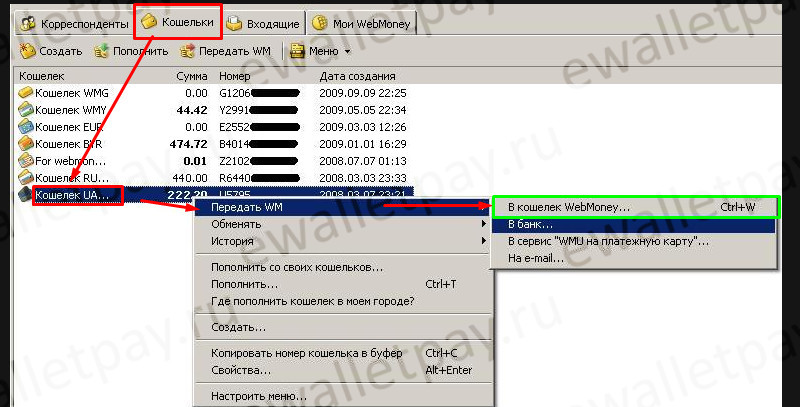
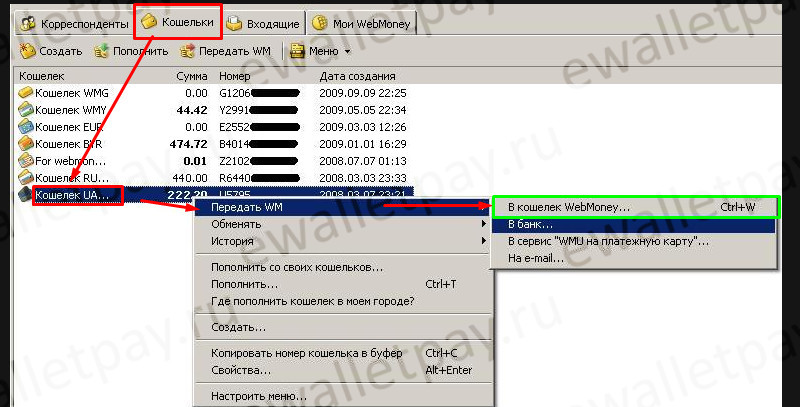
Вы попадете на форму для завершения расчета, где необходимо указать:
- откуда – выбранный ранее кошелек;
- куда – номер кошелька получателя;
- сумма – вводится без учета комиссии;
- примечание – любой текст;
- поставить или убрать галочку протекции;
- нажать «далее».


После этого, вам останется только подтвердить операцию и процедура завершится. Указанная сумма поступит на счет получателя спустя несколько минут.
Операции через мобильное приложение
Чтобы использовать мобильное приложение Вебмани для передачи средств с одного кошелька на другой, необходимо его скачать и установить. Сделать это не сложно – весь процесс занимает несколько минут, а работать с этим Кипером очень просто.
После того, как вы установите приложение WebMoney, войдите в него и следуйте инструкции:
- В самом низу страницы найдите команду «перевести».
- В появившемся окне, выберите пункт «на кошелек».
- Укажите номер получателя, которому собираетесь перечислить деньги.
- Введите сумму, не учитывая комиссию сервиса.
- Напишите примечание – сообщение получателю, длиной более 5-и символов.
- Выберите тип перевода – в зависимости от желаемого уровня безопасности.
- Нажмите «ок».
- Чтобы оплатить созданную платежку, подтвердите операцию любым удобным способом.
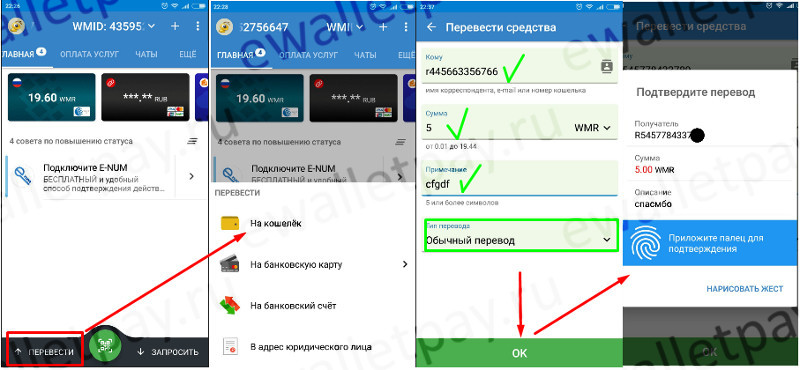
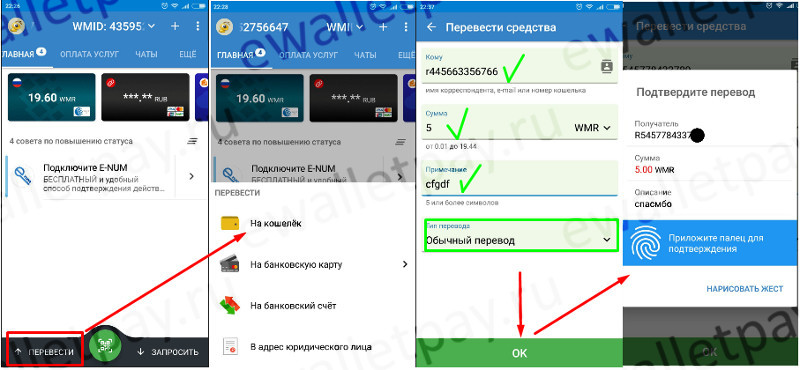
На этом операция по выводу средств с одного Вебмани на другой будет завершена. Каким бы Кипером вы не решили воспользоваться, все процедуры очень просты, понятны и отнимают минимум времени. Но, если вы хотите совершить перевод без комиссии, то этого сделать не получится – вам придется заплатить стандартную пошлину сервиса.
можно ли осуществить перевод средств с одного кошелька на другой

Автор:Виктор Осипов, финансовый эксперт
У платежной системы Вебмани есть неисчислимое количество плюсов, и несомненный из них – возможность перевода средств другим пользователям кошелька. Как перевести деньги с Вебмани на Вебмани в 2020 году, узнаем ниже.
Содержание
Открытьполное содержание
[ Скрыть]
Процедура перевода на виртуальный счет другого человека
Действие осуществляется онлайн без особых проблем.
- Авторизоваться на сервисе в личном кабинете.
- Перейти в «Кошельки». Во вкладке меню их может быть несколько, а выбирается тот, с которого перечисляются средства.
- Выбрав кошелек, нужно кликнуть по пункту «Передать WM». Он стандартно откроется, стоит кликнуть кнопкой мышки по кошельку.
- Как перечислить денежную сумму с кошелька с одного на другой? Делается это несколькими способами: на счет другого участника, в банк и на указанный e-mail. С недавних пор вывод средств на пластиковую карточку, чтобы произвести наличный расчет, не осуществляется прямым путем.
- Как переводить деньги способом №1? Нужно кликнуть по нему мышкой и заполнить несколько ячеек, где в первом поле и во втором нужно указать кошельки для отправки и получения средств. Номер кошелька указывается полностью вместе с буквой, а в поле «Сумма» вводится цифра, которая будет соответствовать денежному переводу.
- Важным является поле «Примечания». В нем придется указывать причину перевода: деньги за оплату товара, зарплата работнику, подарок другу. Пишется это так: «подарок», «зарплата».
- Указать, как сделать перевод: открытым способом, с протекцией или через сервис Escrow. Как скинуть деньги с Вебмани на Вебмани — видео от автора Интеркомп.
Первый тип перевода простой и удобный. Он подразумевает машинальное перечисление денег без лишних действий.
В случае с протекцией риск ошибок снижается, потому что это система, которая защищает отправителя от ошибок.
- Если предпочесть такой тип перевода, сервис выдаст секретный код. Он передается адресату. Когда пользователю, которому перечисляются деньги, придет извещение, он сможет получить средства, если укажет секретный код.
- Это хороший способ перевода для тех, кто боится ошибиться при вводе счета кошелька. Если неправильно ввести какую-то цифру и по ошибке прислать кругленькую сумму, да и просто деньги незнакомому человеку, он не сможет получить их без кода протекции.
Также перевод можно осуществить через сервис Bestchange.
Фотогалерея «Перевод с Вебмани на Вебмани»
Комиссионный сбор и ограничения
Когда пользователь совершает любую транзакцию, он должен подготовиться к тому, что за операцию взимается комиссия. Это обеспечивает продуктивное взаимодействие между пользователями системы WMT. Комиссия насчитывает 0.8% от денежной суммы. Иногда цифра может круглиться до 0.01.
У системы есть цифры максимальной комиссии для кошельков.
На эти данные можно ориентироваться при осуществлении транзакций.
- 50 WMZ;
- 50 WME;
- 1500 WMR;
- 250 WMU;
- 100 WMB;
- 9000 WMK;
- 1 000 000 WMV;
- 50 000 WMY;
- 2 WMG;
- 50 WMX.
Есть операции с кошельком, за которые не взимается комиссия.
Как переслать средства без комиссии:
- Совершить отправку между однотипными кошельками WM-идентификатора.
- Завести начальный аттестат и выше и совершить операцию с участником с таким же аттестатом и типом кошелька.
Как отправить деньги с Вебмани на Вебмани, видео от канала ПСИ.
Если используется для транзакции СМС подтверждение операции, тогда начальная комиссия – 0.8% от суммы транзакции, — увеличивается в зависимости от кошелька, который был избран пользователем.
Возможные трудности и способы их устранения
Трудности могут возникнуть из-за аттестата пользователя, который совершает сделку. Ведь чем выше статус, тем выше возможности. Между участниками с формальным аттестатом и наличием сертификата продавца различие велико. Это касается и перевода денег.


Лимиты на расход средств
Чтобы избежать проблем, нужно заранее озаботиться получением аттестата. Если никаких глобальных операций не предвидится, тогда можно сделать формальный аттестат. Получается он без особых проблем. Нужно загрузить в кабинете участника личные документы: скан паспорта вместе с пропиской.
Без аттестата участнику не удастся перевести средства на счет Вебмани. Если ранее можно было хотя бы кидать денежки на телефон, теперь анонимам это запрещается. После получения аттестата не нужно будет ломать голову над проблемой как передать деньги. Нужно учитывать, что средства разного типа не смогут переводиться с кошелька на кошелек. Они обмениваются с помощью онлайн обменников. То есть деньги придется конвертировать.
Заключение
Перевести деньги с Вебмани на Вебмани кошелек другому человеку можно. И для этого иметь формальный аттестат и выше обязательно. Без него не выйдет даже пополнить счет мобильного телефона. С формальным удостоверением можно не рассчитывать высылать большее количество денег. А получив другой, возможности увеличатся.

 Загрузка …
Загрузка …
Видео «Перевод средств с кошелька на кошелек»
Как перевести денежки на Вебмани, узнаем из видео от канала Продвинутый Пользователь.
Как перевести деньги с Вебмани на Вебмани без комиссии
 Пользователей электронных кошельков Вебмани раздражает необходимость оплачивать комиссию, даже когда нужно перевести деньги другому пользователю Вебмани. Может, есть какая-то возможность обойти данное правило и не платить комиссию за подобный перевод? Попробуем это выяснить, а заодно и уточним, какая комиссия за перевод Webmoney, в каких случаях она остается неизменной, а когда увеличивается?
Пользователей электронных кошельков Вебмани раздражает необходимость оплачивать комиссию, даже когда нужно перевести деньги другому пользователю Вебмани. Может, есть какая-то возможность обойти данное правило и не платить комиссию за подобный перевод? Попробуем это выяснить, а заодно и уточним, какая комиссия за перевод Webmoney, в каких случаях она остается неизменной, а когда увеличивается?
Используем Keeper Standard
Система Вебмани планомерно ужесточает политику денежных переводов. Во-первых, она уменьшает количество расчетных систем, на которые можно переводить деньги с Вебмани напрямую, а во-вторых, она расширяет круг операций, облагаемых комиссией. Так сегодня можно перевести денежные средства без комиссии только со своего счета Webmoney на свой счет Webmoney или между однотипными кошельками, владельцы которых имеют один и тот же аттестат. В остальных случаях взимается минимальная комиссия в размере 0,8% от суммы перевода.
Можно ли это правило как-то обойти? К сожалению, обойти его можно только нарушив базовые условия использования сервиса Вебмани, а это чревато блокировкой кошелька и списанием денежных средств, которые в нем лежат. Так что с комиссией придется примириться, во всяком случае, с минимальной комиссией 0,8%. Как же все-таки осуществить перевод денег внутри системы Вебмани, используя личный кабинет Keeper Standard.
- Имея компьютер и устойчивый доступ в Интернет, заходим в свой личный кабинет в системе Keeper Standard.
- Под расположенным горизонтально списком счетов найдите надпись «Перевести средства».
- Найдите раздел «На кошелек» и перейдите в него.
- Откроется небольшая форма. В нее следует вписать: счет кошелька, на который осуществляется перевод, сумму перевода, валюту перевода, также нужно указать тип перевода.
В этой же форме имеется окошко, для того чтобы вписать примечание, но это поле необязательно для заполнения.
- Жмем голубую кнопку «Продолжить», после чего подтверждаем перевод с помощью мобильного.
После проделанной операции ждем, когда средства поступят на счет Вебмани. К слову, ждать придется недолго, перевод осуществляется в течение 3-5 минут. В крайнем случае, придется подождать несколько часов, но такое бывает редко.
Переводим через мобильное приложение
 Установив мобильное приложение WM Keeper Android, пользователь получает доступ ко всем операциям, которые можно совершить на компьютере. Данное приложение можно бесплатно скачать с сайта Вебмани, установить на свой смартфон, авторизоваться и пользоваться им в свое удовольствие. Прелесть в том, что где бы вы не находились инструментарий Вебмани всегда будет у вас в кармане. Если нам нужно перевести деньги с Вебмани на Вебмани без комиссии на свой второй кошелек, можно сделать это в несколько движений пальцем.
Установив мобильное приложение WM Keeper Android, пользователь получает доступ ко всем операциям, которые можно совершить на компьютере. Данное приложение можно бесплатно скачать с сайта Вебмани, установить на свой смартфон, авторизоваться и пользоваться им в свое удовольствие. Прелесть в том, что где бы вы не находились инструментарий Вебмани всегда будет у вас в кармане. Если нам нужно перевести деньги с Вебмани на Вебмани без комиссии на свой второй кошелек, можно сделать это в несколько движений пальцем.
- Авторизовавшись в приложении WM Keeper Android, попадаем на главный экран.
- Открываем раздел, который называется «Перевести средства».
- В выпавшем окошке выбираем «На кошелек».
- Открывается небольшая форма. В ней мы указываем: номер кошелька Вебмани, на который следует послать деньги, необходимую сумму, валюту (WMR, WMZ и др.), а также тип перевода.
На другой кошелек Вебмани можно перевести от 0,01 WMR, WMZ.
- Как только вы убедитесь, что форма заполнена корректно, жмете зеленую кнопку «ОК» и ваш перевод немедленно отправляется в путь.
В 99% случаев перевод придет по адресу в первые 10 минут. В незначительном количестве случаев возможны непродолжительные задержки. Если до конца рабочего дня денежные средства не будут зачислены на счет, следует писать в техподдержку системы Вебмани.
Итак, мы рассмотрели два основных варианта перевода денежных средств с Вебмани на Вебмани. Оба этих варианта абсолютно надежны, поскольку их предусматривает сама система виртуальных финансовых операций Вебмани. Комиссия при переводе возможна, но она взимается не во всех случаях.
Как перевести деньги с Вебмани на Вебмани
Денежные переводы
14.01.2020
988
Не все обладатели электронных кошельков знают, как перевести деньги с Webmoney на Webmoney. Обычно в таких ситуациях обращаются к кому то из более опытных пользователей системы, хотя в интернете можно найти пошаговую инструкцию и множество полезных советов на этот случай. Здесь мы приведем некоторые общие сведения. Как показывает практика работы с сервисом Вебмани, прочесть и понять описание заметно сложнее, чем самому провести операцию по подсказкам системы.
Последние новости:
Перевод средств с одного кошелька Вебани на другой – процедура сравнительно простая и востребованная. Большая часть операций Webmoney, как раз и сводится к переводу средств. Нужно напомнить, что Webmoney мультивалютный сервис, по его правилам для каждой денежной единицы создается отдельный кошелек. Все операции, т.е. платежи, пожертвования и прочие переводы, происходят между кошельками с одинаковой валютой.
Операции перевода Вебмани мгновенны по определению, задержка может объясняться скорее плохим качеством интернет соединения.
Сделать перевод с кошелька на кошелек можно несколькими путями. Суть всех вариантов перевода одинакова, отличия продиктованы, в основном, требованиями безопасности.
За перевод денег сервис Webmoney удерживает некоторый процент от суммы перевода (обычно 0,8%). Переводы между кошельками одного владельца могут не взиматься.
Как перевести деньги с Вебмани на Вебмани через личный кабинет
Для этого нужно войти в личный кабинет пользователя на официальном сайте сервиса Webmoney, в Беларуси это – webmoney.by, в первых строках поиска на русском языке выскакивает webmoney.ru. На главной странице сайта нужно найти окно входа, авторизоваться.
Затем следует выбрать кошелек, с которого предполагается переводить средства.
Войдя в кошелек, останется только выбирать нужный вариант из предложенных форм. В данном случае – действие: «перевести».
Вся самостоятельная работа сводится к вводу номера кошелька принимающего деньги.
Поле «примечания», заполнять не обязательно.
Ради безопасности все операции сейчас принято подтверждать через смс-оповещение. Это значит ввести код, полученный на телефон, в поле с соответствующим запросом.
«Окошко» программы при переводе будет выглядеть примерно так:
Для более профессиональных пользователей и сложных сделок в системе предусмотрены еще некоторые возможности.
Так кроме простого перевода средств, есть вариант перевода с протекцией по коду. Такой способ более всего подходит для платежей на определенных условиях. Если эти условия выполняются, плательщик сообщает получателю секретный код, ввод которого, дает возможность пользоваться переведенными средствами.
Платеж с протекцией по времени разрешает получателю доступ к средствам не сразу, но через определенный интервал.
Сервис Escrow дает обоим участникам право подтверждать исполнение условий сделки. Перевод завершается при обоюдном согласии.
Как перевести деньги с Webmoney на Webmoney с помощью WebMoney Keeper
WebMoney Keeper – это специальный интерфейс для общения с системой Webmoney. В этом случае не требуется программа-браузер, но требуется предварительная установка Keeper. Выделяют WM Keeper Standard, WM Keeper WinPro и WM Keeper WebPro. Это разные по сложности и количеству операций, но одинаковые по назначению, программы для работы с Webmoney. Операции перевода с помощью Keeper, в общих чертах, совпадают с такими же действиями из личного кабинета на сайте.
У программы Keeper есть и мобильная версия. Это особенно приятно для владельцев смартфонов, т.к. размер телефонного экрана не всегда удобен для работы с сайтом.
Если вы заметили ошибку в тексте новости, пожалуйста, выделите
её и нажмите Ctrl+Enter
Как перевести деньги на Вебмани с карты
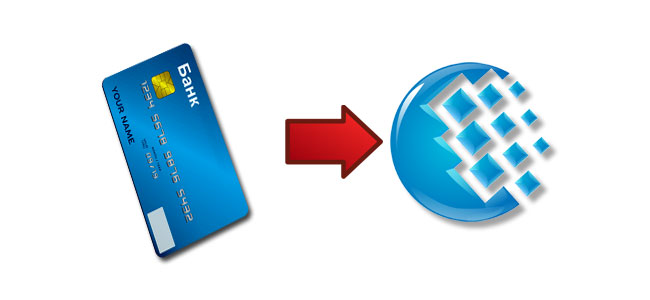
Платежная система WebMoney приобрела в последнее время большую популярность. Электронные деньги позволяют легко и быстро отправлять и получать переводы, расплачиваться за покупки в интернете. Пополнить электронный кошелёк можно разными способами. В этой статье мы расскажем вам, как перевести деньги с карты на Вебмани.
Чтобы пополнить электронный кошелёк WebMoney, можно пойти двумя разными путями. Можно сделать это с сайта платёжной системы, а можно воспользоваться интерфейсом банкомата или онлайн-банкинга.
На сайте
 Как перевести деньги с карты на сайте WebMoney? Это один из самых популярных способов для отправки средств на электронный кошелек.
Как перевести деньги с карты на сайте WebMoney? Это один из самых популярных способов для отправки средств на электронный кошелек.
Чтобы пополнить свой счёт WebMoney с карты на сайте системы, нужно оформить формальный аттестат. Так называется аккаунт с подтвержденными паспортными данными. От вас потребуется ввести данные на сайте и прикрепить скан паспорта.
Это недолго, но подтверждение сайтом вашего аттестата может занять несколько дней. Процесс пойдёт быстрее, если вы зарегистрированы на Госуслугах. В этом случае прикладывать скан паспорта не нужно, и получение формального аттестата возможно сразу же.
Перевод с карты через сайт WebMoney требует также привязанной к аккаунту карты. Для того, чтобы привязать карту к счёту, выполните последовательно следующие шаги:
- зайдите во вкладку «Вывести» и выберите пункт «Банковская карта»;
- в разделе «Прикрепление банковской карты» нажмите на кнопку «Прикрепить»;
- из нескольких ваших кошельков выберите нужный;
- на этом этапе можно ограничить количество средств, которые можно перевести с карточки и оформить подписку по желанию. Укажите нужную сумму в соответствующем поле;
- в открывшиеся поля занесите номер банковской карты, срок её действия и трёхзначный числовой код с оборота;
- нажмите «Завершить».
Привязка карты займёт у вас буквально несколько минут, зато сильно облегчит жизнь в дальнейшем. Теперь, чтобы отправить деньги на Вебмани, нужно сделать всего несколько кликов:
- выберите вкладку «Мои счета»;
- наведя мышку на счёт, выберите «Списать»;
- в соответствующее поле введите сумму и нажмите «Отправить».
Есть и другой способ осуществить перевод денег:
- выберите вкладку «Карты».
- нажмите кнопку «Вывести».
- в появившемся поле введите сумму, кликните «Ок».
Если вы привязали карту к кошельку, то легко можно произвести и обратную операцию: вывести деньги на карту.
Пополнение через банкомат или онлайн-банк
 Теперь поговорим о том, как перевести деньги с карты в WebMoney с использованием банка: в терминале или на сайте. Этот путь чуть менее удобен для частых переводов, однако не требует привязки карты и получения формального аттестата. Для того, чтобы осуществить денежный перевод с карты на счёт платёжной системы, нужна всего лишь сама карта и наличие достаточного количества средств на ней.
Теперь поговорим о том, как перевести деньги с карты в WebMoney с использованием банка: в терминале или на сайте. Этот путь чуть менее удобен для частых переводов, однако не требует привязки карты и получения формального аттестата. Для того, чтобы осуществить денежный перевод с карты на счёт платёжной системы, нужна всего лишь сама карта и наличие достаточного количества средств на ней.
При переводе через онлайн банк нужно авторизоваться в системе, выбрать раздел «Платежи». Дальше необходимо найти собственно WebMoney. У разных банков разный интерфейс, поэтому WebMoney может находиться во вкладках «Электронные платежи», «Прочее», «Разное».
Когда вы найдёте иконку платёжной системы, необходимо на неё нажать. Появится поле для ввода номера вашего кошелька и суммы, которую нужно списать. Платёж потребуется подтвердить: обычно для этого бывает достаточно смс. Переведённый платёж появится на счету WebMoney в течение дня.
Отправить деньги с карты на электронный кошелёк можно и через банкомат. Для этого вставьте карту в терминал и войдите в главное меню. Выберите пункт «Платежи», перейдите в «Электронные платежи» и выберите WebMoney. Затем введите букву, обозначающую валюту (для рублёвого счёта это R) и номер кошелька. Затем введите сумму и подтвердите операцию.
Как перевести деньги с Вебмани на Вебмани
Хотя WebMoney и считается одной из самых запутанных систем, перевод денег с одного счета на другой выполняется достаточно просто. Для этого достаточно иметь аккаунт в системе Вебмани, а также уметь пользоваться программой WebMoney Keeper. Она существует в трех вариантах: для телефона / планшета и для компьютера.
Keeper Standard запускается в браузере, а Keeper WinPro нужно установить как обычную программу.
Как перевести деньги с одного кошелька Вебмани на другой
Скажем сразу, что для перевода денег, для создания второго кошелька и совершения других операций необходимо иметь формальный аттестат. Для этого пройдите в Центр аттестации и выполните все требования, предусмотренные для получения такого типа аттестата. После этого можно приступать непосредственно к переводу денег.
Способ 1: WebMoney Keeper Standard
- Авторизуйтесь в системе и зайдите в панель управления кошельками.Сделать это можно с помощью панели слева — там есть пиктограмма кошелька. Она нам и нужна.
- Дальше нажмите на нужный кошелек в панели кошельков. Для примера мы выберем кошелек типа « R » (российские рубли).
- Справа появится информация о расходах и поступления на данный кошелек. Внизу будет кнопка « Перевести средства ». Нажимайте на нее.
- Появится панель с выбором с использованием перевода.Система WebMoney дает возможность переводить деньги на банковскую карту, счет в банке, счет в играх и на мобильном телефоне. Нам нужен вариант « На кошелек ».
- После этого откроется панель перевода денег, где нужно указать, кому будут переводиться средства (номер кошелька) и сумму. Также есть поле « Примечание », где пользователь может указать любую информацию. В поле « Тип перевода » можно выбрать перевод с протекцией по коду, по времени и с помощью сервиса Escrow.При первом варианте получатель должен будет получить заданный отправитель код. Второй вариант подразумевает, что получатель получит деньги только когда пройдет определенное время. А сервис Escrow является достаточно непопулярным сервисом проверки, подобным E-num. Там тоже нужно регистрироваться, выполнять проверку и выполнять другие непонятные процедуры. Поэтому пользоваться ним мы не советуем.
Если пользователь обычно входит в Вебмани Кипер с помощью SMS-пароля, этот способ доступен среди тех, которые необходимы для подтверждения перевода.А если он использует и E-num, то будет доступно два способа подтверждения. В нашем примере выберем первый способ. Когда укажете все параметры, нажмите « ОК » внизу окна.
- E-num — это система, которая служит для подтверждения входа в разные аккаунты. Одним из них является WebMoney. Его использование выглядит так: пользователь указывает E-num в качестве способа подтверждения и в аккаунте этой системы приходит ключ. Его он и указывает для входа в Вебмани.SMS-пароль является платным (стоимость — 1.5 единиц выбранной валюты). Но подтверждение с помощью пароля — более надежный способ.
Дальше появится панель подтверждения. При выборе варианта с SMS-паролем внизу будет кнопка « Получить код на телефон …» и через в профиле номер телефона. Если выбран был вариант с E-num, точно такая же кнопка, но будет сисатором в данной системе. Нажмите на нее, чтобы получить код.
- Введите полученный код в соответствующее поле и нажмите кнопку « ОК » внизу окна.
Урок: 3 Способ авторизации в системе WebMoney
После этого перевод денег будет совершен. А теперь рассмотрим, как сделать то же самое в мобильной версии программы WebMoney Keeper.
Способ 2: WebMoney Keeper Mobile
- После авторизации в программе на кошелек, с которого хотите перевести деньги.
- Откроется панель информации о доходах и расходах с этого кошелька. Точно такую же мы видели в WebMoney Keeper Standard. Внизу есть точно такая же кнопка « Перевести средства ».Нажмите на нее, чтобы выбрать вариант перевода.
- Дальше откроется окно с вариантами перевода. Выберете вариант « На кошелек ».
- После этого откроется окно с информацией о переводе. Здесь нужно указать все то же самое, что мы уже указывали при работе с браузерной версией программы — Вебмани Кипер Стандарт. Это кошелекателя, сумма, примечание и тип перевода. Нажмите большую кнопку « ОК » внизу окна программы.
- Подтверждение с помощью SMS или E-num здесь не требуется.WebMoney Keeper Mobile сам по себе является подтверждением того, что представляет собой именно владелец WMID. Эта программа привязана к номеру телефона и проверяет его при каждой авторизации. Поэтому после предыдущего действия на экране появится только небольшое диалоговое окно с вопросом « Вы уверены…? »Нажмите на надпись« Да ».
Готово!
Способ 3: WebMoney Keeper Pro
- После авторизации необходимо переключиться на вкладку кошельков и на том кошельке, с которого будет производиться перевод, кнопкой правой кнопкой мышки.Появится выпадающее меню, в котором нажмите на пункт « Передать WM ». Появится еще одно выпадающее меню. Здесь уже нажмите на пункт « В кошелек WebMoney …».
- Появится окно с включением — они точно такие же, как и в Вебмани Кипер Мобайл и Стандарт. И указываются здесь точно те же параметры — кошелек получателя, сумма, примечание и способ подтверждения. Самый способ такого способа в том, что на данном этапе еще можно заново выбрать, с помощью которого используются средства.В других версиях Кипера это было невозможно.
Как видим, перевод денег с Вебмани на Вебмани — достаточно простая операция, для выполнения которой нужно лишь уметь пользоваться WebMoney Keeper. Более удобно выполнять ее на смартфоне / планшете, там не требуется подтверждение. Перед комиссией переводом советуем ознакомиться с комиссией системы.
Мы рады, что смогли помочь Вам в решении проблемы.
Опишите, что у вас не получилось.Наши специалисты постараются максимально быстро.
Помогла ли вам эта статья?
ДА НЕТ
Продажа услуг в социальных сетях:
.
Вывод WMR через сервис Банковская карта
Вывод WMR с помощью сервиса Банковская карта доступна гражданам РФ с формальным и выше аттестатом, держателям карт российских банков. Размер суммы вывода ограничен лимитами.
Для создания заявки выполните вывод на страницу https://c2c.web.money/order/create, авторизуйтесь и заполните форму, указав сумму, номер карты и время действия заявки. Нажмите кнопку «Создать заявку»
Оплатите заявку на сервисе Merchant WebMoney
Заявка успешно создана.
Ход обмена вы можете увидеть в истории операций см. https://c2c.web.money/order/myorders
Так же на данной странице можно отменить заявку.
Как производятся возвраты:
- Если вы сами отозвали заявку на продажу WMR, то возвращается остаток суммы вместе с комиссией 2% от данной суммы;
- Если по заявке не будет произведено ни одной оплаты, то по истечении срока возвращается вся сумма с комиссией 2%;
- Если по заявке оплаты произведены не полностью, то по истечении ее срока возвращается остаток вместе с комиссией 2% от данной суммы.
Будьте предельно внимательны при указании номера своей карты. Номер карты содержит дополнительный контрольный разряд, который проверяется сервисом при постановке заявки, так что вероятность ошибки мала. Если карта с неверным номером пройдет проверку, средства другой человек, и исправить эту ситуацию будет невозможно.
Зачисление средств на карту производится не сразу. Если в течение двух банковских дней (для Сбербанка — пяти банковских дней) средства не зачислились на карту, обрати, пожалуйста, в поддержку сервиса (WMID # 266390829182 либо card2card @ web.деньги), с выпиской по вашей карте за необходимый период.
.
ВебМани кошелек обзор. Как пользоваться платежной системой WebMoney

09 Апр 2019
WebMoney — популярнейшая платежная система. Все, кто зарабатывает в интернете, наверняка и использовали ВебМани для получения и отправки платежей. В этой статье мы проведем подробнейший обзор электронный кошелька ВебМани. Мы разберем, как зарегистрировать WebMoney кошелек, как пройти аттестацию, как создать валютные кошельки, как перевести и обменять средства, как пополнить кошелек, как вывести деньги на карту с минимальной комиссией, поговорим о способах управления кошельками и так далее.ВебМани обладает огромным функционалом, может запутаться в разнообразных финансовых инструментах. Чтобы полностью изучить работу WebMoney кошелька, мы рекомендуем вдумчиво ознакомиться со статьей от начала и до конца. Думаю, нижеизложенная информация поможет вам разобраться, как эффективно пользоваться платежной системой WebMoney. Официальный сайт WebMoney вход и регистрация: 

Содержание статьи:
01. Что такое WebMoney
02. Обзор ВебМани кошелька
03.Как зарегистрироваться на WebMoney
04. Типы ВебМани кошельков
4.1 Как создать WebMoney кошелек
4.2 Обзор WebMoney Биткоин кошелька WMX
05. Все о WebMoney аттестаты
5.1 Как получить формальный аттестат
06. Как перевести средства на ВебМани
07. Как обменять валюту на ВебМани
08. Как вывести из WebMoney
09. Как пополнить WebMoney кошелек
10. Способы управления ВебМани кошельком
10.1 WM Keeper Standard (Mini)
10.2 WM Keeper WinPro (Classic)
10.3 WM Keeper WebPro (Light)
11. Комиссии на WebMoney
12. WebMoney E-номер
13. WebMoney оплата услуг
14. WebMoney лимиты
15. Как заработать деньги на ВебМани
16. WebMoney отзывы
В наши дни совершать онлайн-платежи — вполне нормальная деятельность для каждого интернет пользователя. Несмотря на то, что платежная система существует с 1998 года, для многих WebMoney остается неизвестным платежным инструментом. Поэтому мы решили дать нашим читателям полный обзор этого надежного и широко используемого кошелька.
WebMoney — это платежный процессор, работающий с 1998 года со штаб-квартирой в Москве, Россия. Платежка работает, как онлайн банк для людей, чтобы легко и быстро рассчитаться в интернете. WebMoney надежная платежная система, которую используют для различных целей. Вы можете отправлять деньги, поучать средства, делать покупки и делать много других вещей, связаны с электронными деньгами или онлайн платежами.  В деловом мире люди должны совершать транзакции.Так как это цифровой век, есть огромное количество предприятий, которые работают онлайн. WebMoney играет большую роль в эффективном выполнении транзакций для предприятий или частных лиц.
В деловом мире люди должны совершать транзакции.Так как это цифровой век, есть огромное количество предприятий, которые работают онлайн. WebMoney играет большую роль в эффективном выполнении транзакций для предприятий или частных лиц.
ВебМани кошелек обзор
WebMoney — это платежная платформа для совершения транзакций. ВебМани обслуживает более 40 миллионов клиентов, что является признаком отличной репутации. Платежка была создана в 1998 году, что делает ее пионером услуг онлайн-платежей.В настоящее время ВебМани принадлежит и управляется компанией WM Transfer Ltd, которая базируется в Москве, Россия. WebMoney — это безопасный и законный инструмент отправки платежей в интернете. Платежная система работает более двадцати лет, и по праву считается ведущей платформой для совершения денежных переводов с сети.
ВебМани кошелек позволяет пользователям интернета безопасные транзакции в режиме реального времени с помощью системы WebMoney (WM). Вам не нужен банковский счет или кредитная карта, чтобы начать работать с счетью WebMoney.
Также посредством интерфейса платежки вы проводите финансовые транзакции онлайн, переводите и получать средства, брать деньги в кредит, торговать на бирже, обменивать валюту и многое другое.
Регистрация на WebMoney пошаговая инструкция
Чтобы начать пользоваться услугами WebMoney, пользователь должен создать учетную запись, заполнив регистрационную форму. Это делается в считанные минуты с помощью шагов. Первый шаг — предоставить номер мобильного телефона.Затем клиенту будет предложено предоставить личные данные. После этого нужно подтвердить номер телефона и создать пароль для входа. Как только процесс регистрации будет завершен, пользователь может начать использовать WebMoney.
Перейдите на домашнюю страницу WebMoney. Затем нажмите кнопку «Регистрация» на главной странице:  Шаг 1: выберите вашу страну из списка, введите номер телефона и код подтверждения, и нажмите кнопку «Далее» (введите рабочий номер телефона, чтобы получить код на следующем шаге):
Шаг 1: выберите вашу страну из списка, введите номер телефона и код подтверждения, и нажмите кнопку «Далее» (введите рабочий номер телефона, чтобы получить код на следующем шаге): 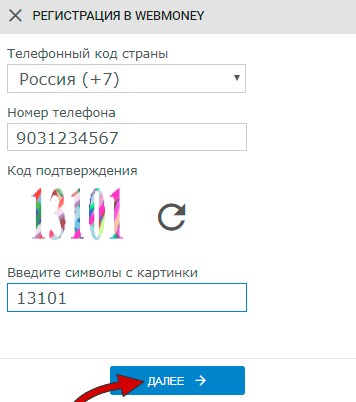 Важно! При помощи номера телефона вы будете подтверждать все финансовые операции, проводимые в кошельке.Соответственно, вводите личный и рабочий номер телефона, без него вы просто не сможете пользоваться платежной системой.
Важно! При помощи номера телефона вы будете подтверждать все финансовые операции, проводимые в кошельке.Соответственно, вводите личный и рабочий номер телефона, без него вы просто не сможете пользоваться платежной системой.
Шаг 2: подтвердите номер телефона. На другом телефоне придет SMS с кодом, введите этот код и нажмите кнопку «Далее»: 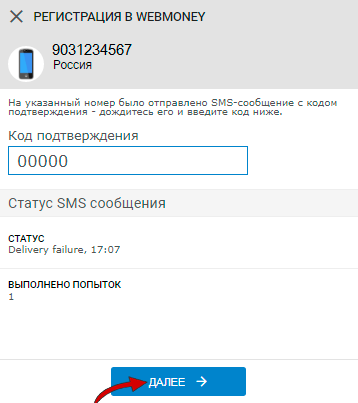 Шаг 3: на данном этапе регистрации придумать и ввести пароль для авторизации, ознакомьтесь и согласится с правилами системы (поставьте галочки напротив с правилами) и нажмите кнопку «Далее»:
Шаг 3: на данном этапе регистрации придумать и ввести пароль для авторизации, ознакомьтесь и согласится с правилами системы (поставьте галочки напротив с правилами) и нажмите кнопку «Далее»: 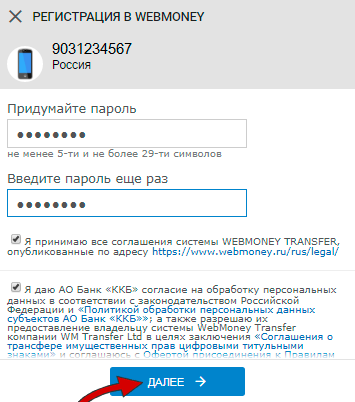 Все, процесс регистрации завершен, теперь вы полноправный участник платежной системы ВебМани.
Все, процесс регистрации завершен, теперь вы полноправный участник платежной системы ВебМани.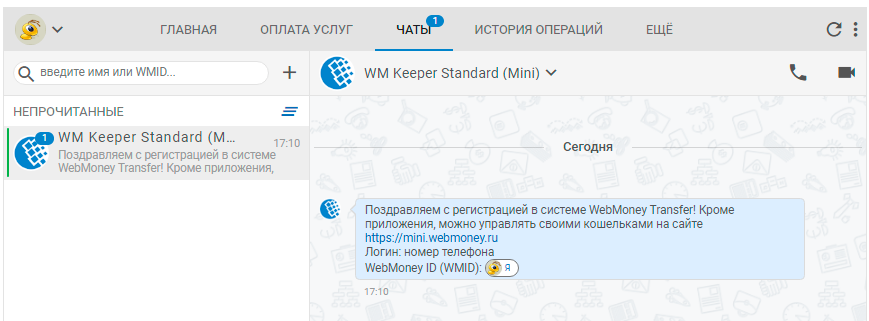 После регистрации вы получите уникальный WMID — идентификатор пользователя, состоящий из двенадцати символов. По сути WMID это сообщение о пользователе, и доступный для просмотра другим участникам. Достаточно просто предоставить ваш WMID другому пользователю и он сможет перевести на ваш счет средства. Точно так же вам нужен этот WMID для отправки средств на другой WM кошелек.
После регистрации вы получите уникальный WMID — идентификатор пользователя, состоящий из двенадцати символов. По сути WMID это сообщение о пользователе, и доступный для просмотра другим участникам. Достаточно просто предоставить ваш WMID другому пользователю и он сможет перевести на ваш счет средства. Точно так же вам нужен этот WMID для отправки средств на другой WM кошелек.
Что такое WMID: 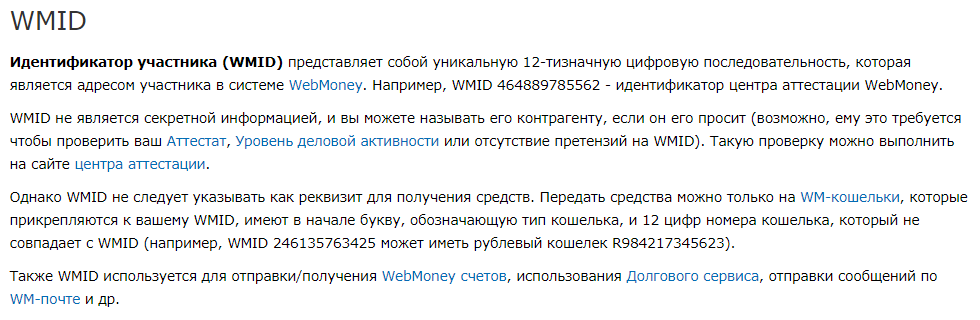
.

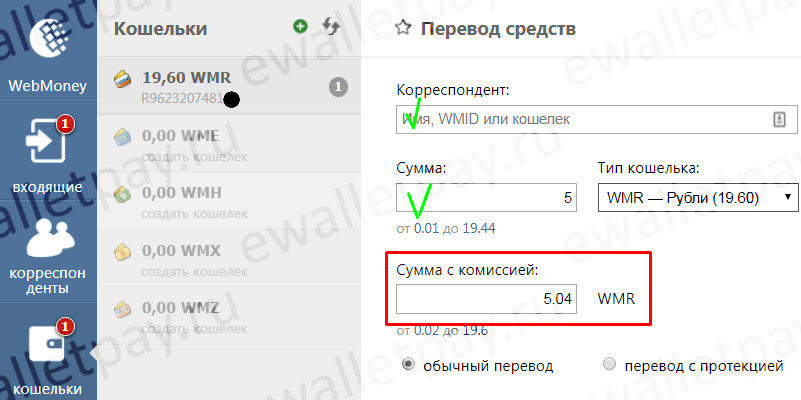
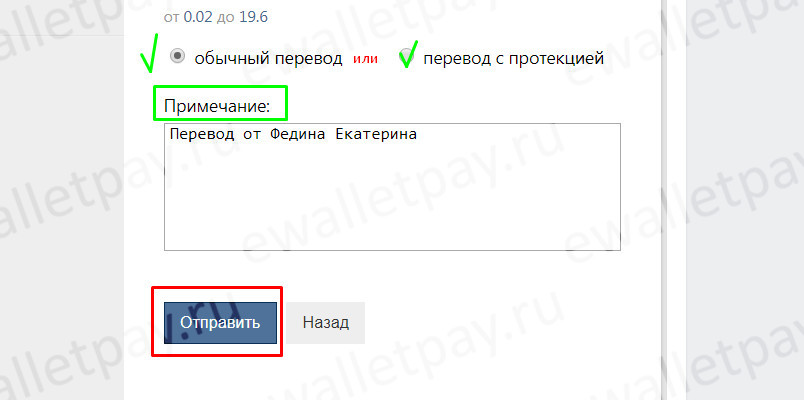
Добавить комментарий